Comment configurer les pages parent et enfant dans WordPress ?
Publié: 2022-12-29Vous aimeriez savoir comment configurer des pages parent et enfant dans WordPress ? La page parent d'un site WordPress est une page de niveau supérieur dans la hiérarchie du site. Généralement, les pages enfants sont des groupes de sous-pages qui sont imbriquées sous la page parent.
Les propriétaires de sites peuvent créer des pages parent et enfant pour créer une hiérarchie de pages. En particulier, cette pratique est bénéfique pour les sites WordPress qui contiennent une grande quantité d'informations statiques car elle permet aux visiteurs de naviguer sur ces sites.
Cet article va vous expliquer une page parent, les différences entre une page parent et une page enfant, les avantages des pages enfant, comment définir des pages parent et enfant dans WordPress, afficher la liste des pages enfant d'une page parent, changer l'ordre des pages enfant , et gérer les pages parent et enfant.
Qu'est-ce qu'une page parent ?
Il existe deux types de publications dans WordPress – les publications et les pages. Cependant, contrairement aux publications et autres types de publication personnalisés, les pages n'ont pas besoin d'être au même niveau que les publications.
La page parent d'un site WordPress est la page en haut de la hiérarchie contenant ses sous-pages. Les pages enfants sont les pages situées sous la page parent.
Différences entre une page parent et une page enfant
Les structures hiérarchiques sont créées en établissant des relations parent-enfant entre les pages individuelles.
Dans cet arrangement, les pages parent ont priorité sur les pages enfant, ce qui implique que les pages enfant ne peuvent pas exister sans les pages parent.
Dans le menu principal, par exemple, vous trouverez des catégories telles que VPS et Tutoriels vidéo. Ce sont toutes les pages enfants de la page parent /tutoriels.
Les pages enfants se distinguent également de leurs pages parents par leur URL. Par défaut, les pages enfants incluent le slug de leur page parent dans leurs URL.
Quels sont les avantages des pages enfants ?
Avoir une structure hiérarchique sur votre site web est vital s'il contient un grand nombre de pages. Avoir un thème enfant n'est pas nécessaire si votre site Web a un nombre limité de pages.
Néanmoins, supposons que vous ayez plus de huit pages sur votre site Web. Dans ce cas, vos visiteurs trouveront probablement votre menu accablant une fois qu'ils les verront tous répertoriés.
Il est recommandé d'organiser vos pages en pages enfant et parent dans ces cas pour permettre aux visiteurs de trouver plus facilement exactement ce qu'ils recherchent.
Pour vous assurer que le contenu de votre site Web est facile à trouver, vous devrez peut-être passer du temps à définir – et à décrire – une structure de site Web intuitive.
Pour que les pages enfants fonctionnent correctement, elles doivent être regroupées logiquement sous des pages parents clairement définies. Il est possible que vos visiteurs deviennent confus ou frustrés s'ils ne trouvent pas les informations dont ils ont besoin.
Comment définir des pages parent et enfant dans WordPress ?
Vous devrez publier votre première page parent dans WordPress pour établir une structure de page hiérarchique. Suivez ces étapes pour ce faire :
- Accédez à Pages dans votre tableau de bord WordPress.
- Cliquez sur l'option Ajouter nouveau .
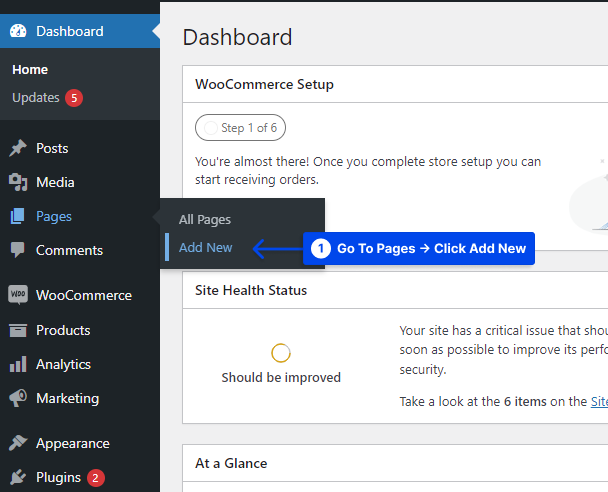
- Saisissez le titre et le contenu de la page.
- Cliquez sur l'option Aperçu pour voir à quoi cela ressemblera.
- Cliquez sur le bouton Publier pour publier la page.
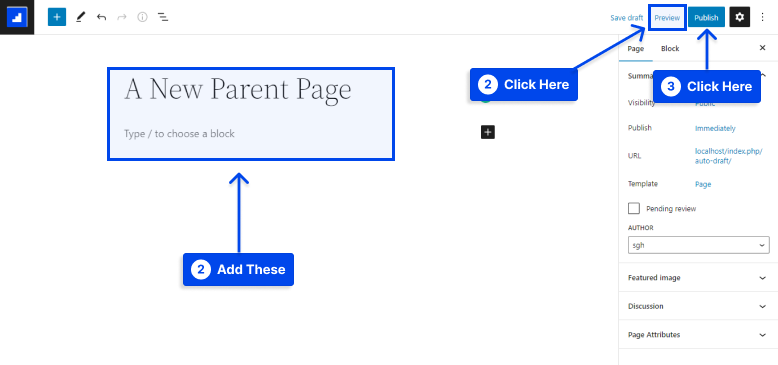
Répétez ces étapes si vous souhaitez ajouter d'autres pages parentes à votre site Web. Pour créer une page enfant, vous devez d'abord créer une page parent.
De la même manière, vous pouvez convertir n'importe quelle page existante en page enfant ou créer une toute nouvelle page qui deviendra votre page enfant.
Suivez ces étapes pour créer une page enfant :
- Accédez à Pages dans votre tableau de bord WordPress.
- Cliquez sur l'option Ajouter nouveau .
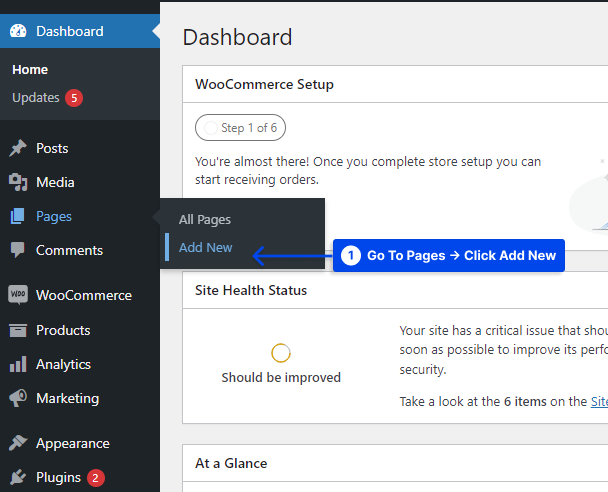
- Écrivez votre titre et votre contenu.
- Accédez à l'onglet Page et faites défiler jusqu'à Attributs de page .
- Sélectionnez une page spécifique à définir comme page parent dans le menu déroulant.
- Cliquez sur le bouton Publier .
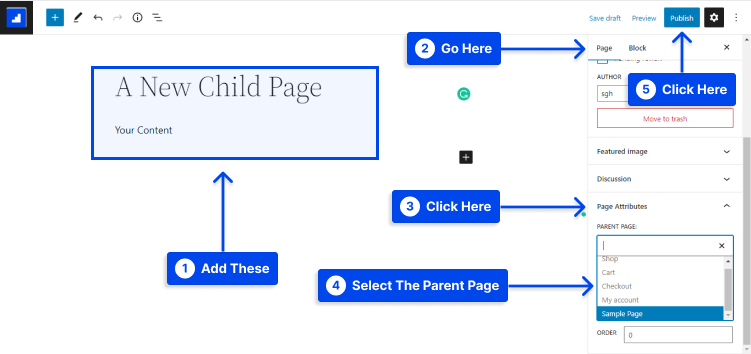
L'ajout de pages enfants supplémentaires peut être accompli en répétant ces étapes. En saisissant une valeur numérique, vous pouvez également modifier l'ordre d'apparition des pages enfants. Pour ce faire, vous pouvez utiliser la zone de texte Ordre dans la section Attributs de page .
Comment afficher la liste des pages filles d'une page mère ?
L'affichage d'une liste de pages enfants sur leurs pages parents est un excellent moyen d'établir une structure claire pour le site Web.
Une structure claire améliore la capacité des utilisateurs à trouver les informations qu'ils recherchent pour améliorer à la fois l'expérience utilisateur et la navigation sur le site.
Cette section propose deux manières d'afficher la liste des pages enfants d'une page parent :
Afficher une liste de pages enfants à l'aide d'un plugin WordPress
L'utilisation d'un plugin peut simplifier le processus de configuration. Dans la plupart des plugins WordPress, des paramètres de shortcode sont disponibles pour ajouter une liste de pages enfants à une page parent et déterminer le style de la liste.
De nombreux plugins sont disponibles dans le répertoire WordPress à utiliser dans cette méthode. Le plugin Page-list sera utilisé dans cette section.
Suivez ces étapes pour utiliser cet outil :
- Accédez à Plugins dans votre tableau de bord WordPress.
- Cliquez sur l'option Ajouter nouveau .
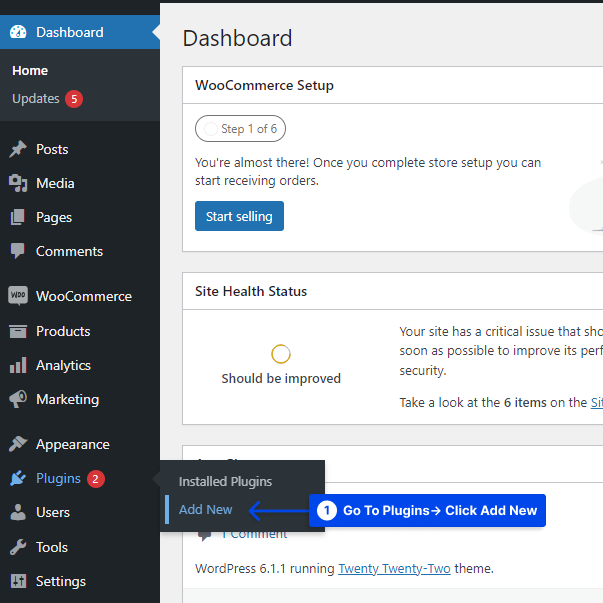
- Installez et activez le plugin.
Plusieurs shortcodes sur la page du plugin vous permettent de personnaliser l'apparence des listes. Ceux-ci inclus:

-
[pagelist]‒ Affiche le plan du site du site Web. -
[subpages]‒ Affiche les pages enfants de la page actuelle. -
[siblings]‒ Affiche les pages sœurs de la page actuelle, qui sont regroupées sous la même page parent. -
[pagelist_ext]‒ Affiche une liste de pages avec des images en vedette et des extraits pour chacune.
- Insérez le shortcode [sous-pages] dans la page parent souhaitée et cliquez sur le bouton Mettre à jour.
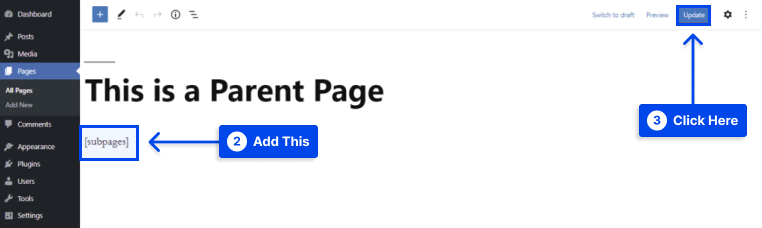
En plus de cela, la liste peut être stylisée en ajoutant une classe CSS ou en combinant le shortcode principal avec les paramètres disponibles.
Afficher une liste de pages enfants à l'aide d'un code PHP
Si vous codez manuellement les pages enfants, vous avez plus de flexibilité dans la personnalisation de la liste. Cependant, ce processus nécessite un certain niveau de connaissances techniques, il peut donc ne pas convenir aux débutants de WordPress ou aux utilisateurs non techniques.
Une copie du code doit être placée dans le fichier function.php de votre thème WordPress, accessible à l'aide d'un programme client FTP ou d'un gestionnaire de fichiers .
Suivez ces étapes pour afficher une liste de pages enfants à l'aide d'un code PHP :
- Accédez aux fichiers de votre site avec un programme client FTP ou un gestionnaire de fichiers .
- Allez dans Fichiers → Gestionnaire de fichiers.
- Accédez à wp-content → thèmes depuis le répertoire racine (public_html).
- Ouvrez le dossier du thème actif et trouvez le fichier functions.php.
- Ouvrez le fichier functions.php en double-cliquant dessus, et en ajoutant le code suivant en bas du fichier :
function betterstudio_list_child_pages() { global $post; if ( is_page() && $post->post_parent ) $childpages = wp_list_pages( 'sort_column=menu_order&title_li=&child_of=' . $post->post_parent . '&echo=0' ); else $childpages = wp_list_pages( 'sort_column=menu_order&title_li=&child_of=' . $post->ID . '&echo=0' ); if ( $childpages ) { $string = '<ul class="betterstudio_page_list">' . $childpages . '</ul>'; } return $string; } add_shortcode('betterstudio_childpages', ' betterstudio_list_child_pages');function betterstudio_list_child_pages() { global $post; if ( is_page() && $post->post_parent ) $childpages = wp_list_pages( 'sort_column=menu_order&title_li=&child_of=' . $post->post_parent . '&echo=0' ); else $childpages = wp_list_pages( 'sort_column=menu_order&title_li=&child_of=' . $post->ID . '&echo=0' ); if ( $childpages ) { $string = '<ul class="betterstudio_page_list">' . $childpages . '</ul>'; } return $string; } add_shortcode('betterstudio_childpages', ' betterstudio_list_child_pages');
- Enregistrez les modifications et accédez à votre tableau de bord WordPress.
- Allez dans Apparence et cliquez sur l'option Widgets .
- Ajoutez le
[betterstudio_childpages]dans la zone du widget.
Comme alternative, vous pouvez l'insérer directement sur la page parent.
Comment changer l'ordre des pages enfants ?
Vous pouvez définir l'ordre des pages enfants sur votre site Web pour rendre la navigation plus intuitive sur le front-end. Un exemple de langages de programmation informatique peut être configuré en sous-pages comme suit :
Les langages de programmation informatique sont la page parent et C, C#, C++, Java, JavaScript, PHP et Python sont les pages enfants.
Pour les organiser dans un ordre spécifique, il peut être conseillé d'introduire d'abord JavaScript à titre d'exemple. Deux méthodes peuvent être utilisées pour ordonner les pages enfants :
- Utilisez l'élément de menu Ordre dans la zone Attributs de page de votre éditeur WordPress.
- Utilisation du lien Modification rapide lorsque vous affichez toutes les pages.
Comment gérer les pages parent et enfant ?
Vous constaterez peut-être que le fait d'avoir une structure hiérarchique pour votre site Web WordPress améliore considérablement sa navigation et sa convivialité.
Dans de nombreux cas, les utilisateurs de WordPress ne sont pas conscients que la structure de la page influence l'optimisation des moteurs de recherche de votre site.
Une page bien structurée peut aider les moteurs de recherche comme Google à explorer et à indexer un site en simplifiant l'emplacement et la compréhension du contenu.
De plus, la hiérarchie d'un site transmet des informations aux moteurs de recherche sur les pages essentielles, augmentant ainsi l'autorité et la capacité de recherche du site Web.
Vous trouverez ci-dessous quelques conseils pour tirer le meilleur parti de la structure de votre page :
Le contenu pertinent doit être regroupé
Considérez la relation entre les mots clés d'une page parent et ceux de ses pages enfants.
Décidez quel ordre doit être suivi
Une page enfant est le plus souvent affichée en fonction de la popularité des mots-clés de la page parent pour accélérer le processus de recherche des visiteurs.
Il peut toutefois arriver qu'il soit plus approprié de les organiser en fonction de la priorité du contenu.
Créer un nombre limité de catégories
Assurez-vous que le nombre de pages enfants ne dépasse pas deux ou sept afin de ne pas submerger l'utilisateur.
Assurez-vous que votre sitemap est à jour
Il est essentiel de mettre à jour votre sitemap WordPress chaque fois que vous créez une nouvelle page ou mettez à jour le contenu d'une page existante pour améliorer l'indexation.
Conclusion
Cet article a expliqué une page parent, les différences entre une page parent et une page enfant, les avantages des pages enfants, comment définir des pages parent et enfant dans WordPress, afficher la liste des pages enfants d'une page parent, changer l'ordre des pages enfants , et gérer les pages parent et enfant.
Il nous fait plaisir de vous présenter cet article. Merci d'avoir pris le temps de l'examiner. Si vous avez des questions ou des commentaires, n'hésitez pas à les poster dans la section des commentaires.
Nous vous encourageons à suivre et à aimer nos pages Facebook et Twitter pour rester au courant de nos dernières mises à jour.
